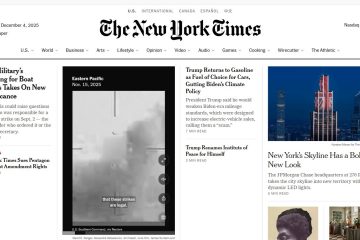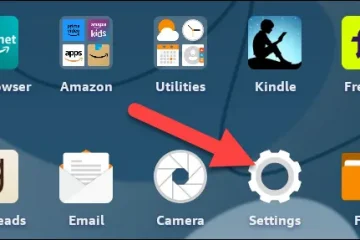Os menus do BIOS são uma parte essencial de cada computador. Eles ajudam você a gerenciar seus sistemas operacionais, periféricos de computador, componentes de hardware e recursos de segurança em seus sistemas.
O BIOS também é a primeira camada de GUI e código que seu hardware usa para inicializar o SO apropriado e ligar os recursos e componentes adequados em seu PC. Mas como você acessa o menu do BIOS? Vamos descobrir!
Como acessar o BIOS no seu PC
Dependendo do seu OEM, você pode acessar o menu do BIOS de várias maneiras em seu sistema. Use a seção relevante abaixo, dependendo do fabricante do seu PC ou placa-mãe. Você deve usar sua chave OEM se comprou um sistema pré-construído ou um laptop.
Se você construiu seu sistema, pode usar um dos fabricantes de placa-mãe apropriados mencionados abaixo.
O procedimento para acessar o menu BIOS é bastante simples. Encontre a chave relevante atribuída pelo seu OEM ao menu do BIOS usando as seções abaixo. Uma vez encontrado, reinicie o seu PC e continue pressionando a tecla durante o processo de inicialização do seu sistema.
Você deve ser levado automaticamente ao menu do BIOS se estiver usando a tecla correta para seu OEM ou placa-mãe.
Observação: Certifique-se de pressionar a tecla quando o sistema iniciar a partir de uma tela preta após uma reinicialização. Alguns sistemas com hardware moderno e inicialização rápida ativada podem pular teclas pressionadas durante a tela inicial do seu sistema.
Tecla do BIOS do OEM
Se você tiver um sistema pré-construído ou um laptop, então você pode usar uma das seções abaixo dependendo do seu OEM. Seu OEM pode ter várias teclas atribuídas para acessar o menu do BIOS, que podem ser encontradas abaixo.
Essas combinações de teclas alternativas podem ser úteis se o menu de inicialização estiver com problemas ou se você estiver tendo problemas com o teclado. Vamos começar.
Chave do BIOS HP
Se você tiver um sistema HP, poderá usar a tecla abaixo acessa o menu BIOS em seu sistema. Use a tecla Esc para acessar o menu de inicialização e pressione F10 para entrar no menu do BIOS. Os sistemas modernos da HP podem acessar diretamente o menu do BIOS usando F10 durante o processo de inicialização.
Tecla BIOS: Esc > F10 Tecla alternativa: F10
Dell BIOS chave
Os usuários da Dell podem acessar o menu BIOS usando as teclas abaixo. Pressionar F2 durante o processo de inicialização deve ajudá-lo a entrar no menu do BIOS na maioria dos sistemas Dell. No entanto, se isso não funcionar, use F12 para entrar no menu de configuração e, em seguida, use F2 para acessar o menu do BIOS.
Tecla do BIOS: F2 Tecla alternativa: F12 > F2
Chave do BIOS da Lenovo
Se você for um usuário da Lenovo, poderá use as teclas abaixo para acessar o menu BIOS em seu sistema. Usuários com sistemas Lenovo mais antigos podem acessar o menu do BIOS usando a tecla F1, enquanto os sistemas mais novos podem usar a tecla F2 universal. Se você tiver problemas para acessar o BIOS usando qualquer uma dessas teclas, use F12 para entrar no menu de inicialização e, em seguida, selecione seu BIOS no menu.
Chave BIOS: F1 ou F2 Tecla alternativa: F12
Chave BIOS Acer
Os utilizadores da Acer têm as seguintes teclas atribuídas aos seus sistemas para o menu BIOS. Se você tiver um laptop Acer mais antigo, use F1 para acessar o menu do BIOS. Se você tiver um notebook mais novo, use F2. Os usuários de desktop podem usar a tecla Del para entrar no menu do BIOS durante o processo de inicialização em seus sistemas.
Você também pode entrar no menu do BIOS usando o menu de inicialização em seu sistema. Você pode acessar o mesmo usando F12 , F8 ou F10 dependendo do seu sistema. Você pode consultar a documentação da sua unidade se não quiser usar o método de tentativa e erro para encontrar a chave do BIOS.
Chave do BIOS para laptops: F2 ou F1 Tecla do BIOS para desktops: Del Chave alternativa: F12 , F8 ou F10
Chave do BIOS Asus
Os usuários da Asus podem usar as teclas mencionadas abaixo para entrar no menu BIOS em seus sistemas. F2 é a tecla recomendada para sistemas pré-construídos, incluindo laptops. No entanto, se você tiver um desktop DIY que use uma placa-mãe Asus, poderá usar a tecla Del. Se você tiver problemas para acessar o BIOS usando qualquer uma dessas teclas, mantenha pressionada a tecla Esc no teclado para entrar no menu de inicialização. Você pode selecionar Entrar na configuração para acessar o menu do BIOS.
Tecla BIOS: F2 ou Del Tecla alternativa: Esc
Tecla BIOS Toshiba
Os usuários da Toshiba podem usar as seguintes teclas para acessar o menu BIOS em seus sistemas. Use F2 na maioria dos sistemas modernos para acessar o menu do BIOS na maioria dos sistemas Toshiba modernos. Se você tiver uma unidade mais antiga, poderá usar F1. Se nenhum dos dois funcionar para você, use Esc para acessar o menu de inicialização durante o processo de inicialização e pressione a tecla relevante para acessar o menu do BIOS.
Observação: a maioria Os sistemas Toshiba exibirão a tecla relevante para acessar o menu BIOS durante a tela inicial.
Tecla BIOS: F2 ou F1 Tecla alternativa: Esc
MSI BIOS chave
Se você tiver um sistema MSI, use as teclas abaixo para acessar o menu do BIOS. Todos os laptops, desktops e placas-mãe MSI parecem usar a tecla Del para acessar o menu do BIOS. Se não funcionar para você, pressione Esc durante o processo de inicialização para acessar o menu de inicialização. Você pode então selecionar e entrar no menu BIOS usando sua listagem.
Tecla BIOS: Del Tecla alternativa: Esc
Chave BIOS Gigabyte
Usuários de Gigabyte podem usar as teclas mencionadas abaixo para acessar o menu do BIOS. Use a tecla Del em seu PC para acessar o menu BIOS na maioria dos sistemas. Se isso não funcionar, pressione F12 no teclado para acessar o menu de inicialização. Você pode então entrar no menu BIOS usando seu menu de inicialização.
Tecla BIOS: Del Tecla alternativa: F12
Tecla BIOS ASRock
Os usuários da ASRock podem usar as seguintes teclas para acessar o menu BIOS em seus sistemas. Se você tem um sistema pré-construído ou uma placa-mãe ASRock, você pode usar F2 ou Del para acessar o menu do BIOS. Se isso não funcionar para você, o menu do BIOS provavelmente será acessado usando F6 ou F11.
Tecla do BIOS: F2 ou Del Tecla alternativa: F6 ou F11
Chave do BIOS Alienware
Se você tiver um Alienware pré-construído ou laptop, então você pode usar as seguintes teclas para acessar o menu do BIOS. Todos os sistemas Alienware usam a tecla F2 para acessar o menu do BIOS. Se isso não funcionar em seu sistema, você pode usar Ctrl + Esc para acessar a tela de recuperação do BIOS. Depois de executar as opções de recuperação para corrigir o BIOS, você poderá acessá-lo usando a tecla F2 durante o processo de inicialização.
Chave do BIOS: F2 Tecla alternativa:
Tecla do BIOS: F2 Tecla alternativa:
strong> N/d
Chave do BIOS Fujitsu
Os usuários da Fujitsu podem usar as seguintes chaves para acessar seu menu BIOS. Use F2 ou F12 para acessar o menu BIOS na maioria dos sistemas Fujitsu. Se isso não funcionar, então você pode ter um sistema mais antigo. Os sistemas Fujitsu mais antigos usam a tecla F11 para acessar o menu BIOS.
Tecla BIOS: F2 ou F12 Tecla alternativa: F11
Tecla BIOS LG h3>
A LG não tem muitos sistemas modernos no mercado. Assim, a maioria das unidades LG atuais usa a tecla F2 durante o processo de inicialização para acessar o menu de inicialização. Se isso não funcionar para você, você pode usar a tecla F10 para acessar o menu de inicialização e, posteriormente, entrar no menu BIOS usando a opção relevante.
Tecla BIOS: F2 Tecla alternativa: F10
Chave do BIOS do Razer
Os usuários Razer podem usar as seguintes teclas para acessar o menu BIOS em seus sistemas. Use F1 ou Del para acessar o menu BIOS em seu sistema. Certifique-se de manter a tecla pressionada assim que o sistema reiniciar, pois a maioria dos sistemas Razer tem inicialização rápida habilitada por padrão. Um atraso de um ou dois segundos pode impedir que você acesse o menu do BIOS nesses casos.
Chave do BIOS: F1 Chave alternativa: Del
Chave do BIOS da Samsung
Os dispositivos Samsung não facilitam o acesso ao menu do BIOS. Em sistemas compatíveis, você pode usar F2 para acessar o menu do BIOS durante o processo de inicialização. No entanto, em alguns sistemas, você não poderá acessar o menu do BIOS usando esta tecla do seu teclado nativo. Em vez disso, você terá que usar um teclado externo que ignore as combinações de teclas e restrições padrão da Samsung.
Tecla BIOS: F2 Tecla alternativa: Del
Tecla BIOS Xiaomi
Se você tiver um notebook Xiaomi, poderá usar as seguintes teclas para acessar o menu BIOS em seu sistema. Não há chave BIOS dedicada em notebooks Xiaomi, você usa F2 para entrar no menu de inicialização e, posteriormente, seleciona e entra no menu BIOS a partir do menu de inicialização.
Tecla BIOS: F2 Chave alternativa: N/A
Chave do BIOS da placa-mãe
Se você tiver seu próprio sistema que você construiu do zero, poderá entrar no menu do BIOS, dependendo da placa-mãe usada na Seu sistema. Consulte qualquer uma das seções abaixo, dependendo do OEM da sua placa-mãe, para entrar no menu BIOS em seu PC.
Chave BIOS ASRock
Usuários de placas-mãe ASRock podem usar F2 ou Del em seus teclados para entrar no menu do BIOS.
Chave do BIOS: F2 Chave alternativa: Del
Chave do BIOS da placa-mãe Asus
A maioria das placas-mãe Asus são mapeadas para entrar no menu do BIOS usando a tecla Del do teclado. No entanto, se você tiver um sistema mais antigo, poderá usar F11 ou F12. Se isso não funcionar, você também pode usar Esc para entrar no menu de inicialização e, posteriormente, selecionar a lista de BIOS apropriada para acessar o menu do BIOS.
Tecla do BIOS: Del Tecla alternativa: F11 , F12 ou Esc
Chave do BIOS da placa-mãe Biostar
Usuários da placa-mãe Biostar pode usar as seguintes teclas para acessar o menu do BIOS. As placas-mãe Biostar usam a tecla Del universal para acessar o menu do BIOS. Você também pode acessar o menu do BIOS a partir do menu de inicialização. O mesmo pode ser acessado usando F9 durante o processo de inicialização.
Chave do BIOS: Del Tecla alternativa: F9 > Enter setup
Chave do BIOS da placa-mãe EVGA
Se você tiver uma placa-mãe EVGA, poderá usar as seguintes teclas para entrar no menu BIOS em seu sistema. F2 ou Del é a tecla mais comum atribuída para acessar o menu BIOS na maioria das placas-mãe EVGA. No entanto, se nenhum funcionar para você, você pode usar F7 para acessar o menu de inicialização e acessar o menu BIOS a partir do mesmo.
Tecla BIOS: F2 ou Del Tecla alternativa: F7
Chave do BIOS da placa-mãe Gigabyte
Usuários Gigabyte podem acessar seu menu BIOS usando a chave Del universal. Você também pode entrar no menu BIOS a partir de suas opções de inicialização, que podem ser acessadas usando F12.
Tecla BIOS: Del Tecla alternativa: F12
BIOS da placa-mãe MSI chave
Se você tiver uma placa-mãe MSI em seu sistema, poderá usar as seguintes chaves para acessar o menu BIOS em seu sistema. Use Del durante o processo de inicialização para entrar no menu do BIOS. Se isso não funcionar, use F11 para acessar suas opções de inicialização. Você pode usar a lista do menu BIOS no mesmo para entrar no menu BIOS.
Tecla BIOS: Del Tecla alternativa: F11
Tecla BIOS da placa-mãe Intel
Os usuários da placa-mãe Intel podem acessar o menu do BIOS usando a tecla F2, independentemente do tipo de sistema. Você também pode usar o menu de inicialização para entrar no menu do BIOS. Acesse o menu de inicialização usando a tecla F10 e, em seguida, selecione o menu do BIOS no menu de inicialização da tela.
Tecla do BIOS: F2 Tecla alternativa: F10
Chave do BIOS da placa-mãe NZXT
Se você for um usuário da placa-mãe NZXT, poderá usar o seguinte teclas para acessar o menu do BIOS. Use Del ou F2 durante o processo de inicialização para entrar diretamente no menu do BIOS.
Chave do BIOS: Del Chave alternativa: F2
AAbrir chave do BIOS da placa-mãe
Os usuários da placa-mãe AOpen podem usar as seguintes teclas para acessar o menu do BIOS. Basta usar a tecla Del para acessar o menu BIOS da sua placa-mãe AOpen. Se você deseja acessar o menu de inicialização avançado, pode usar a tecla F12 ou F10 dependendo da data de fabricação da sua placa-mãe. Você pode então entrar no menu do BIOS selecionando-o no menu de inicialização.
Tecla do BIOS: Del Tecla alternativa: F12 ou F10
Chave do BIOS da placa-mãe ZOTAC
Se você tiver uma placa-mãe ZOTAC, poderá usar as seguintes teclas para acessar o menu do BIOS. Use Del para entrar no menu do BIOS ou use F8 ou F11 para entrar no menu de inicialização. Você também pode selecionar e entrar no menu do BIOS a partir do menu de inicialização.
Tecla do BIOS: Del Tecla alternativa: F8 ou F11
Ainda não é possível acessar o BIOS? Tente usar a inicialização avançada do Windows!
Outra maneira de acessar o menu do BIOS é usando as opções avançadas de inicialização do Windows projetadas para ajudá-lo a solucionar problemas do seu PC. Veja como você pode acessar o menu do BIOS usando as opções avançadas de inicialização no Windows 11.
Pressione a tecla Windows ou clique no ícone do menu Iniciar para abrir o menu Iniciar.
Clique no menu Energia.
Mantenha pressionada a tecla Shift no teclado e clique em Reiniciar.
Seu PC agora será reiniciado e inicializado nas opções avançadas de inicialização. Clique em Configurações de firmware UEFI.
Agora, clique em Reiniciar.
Seu PC será desligado e você entrará automaticamente no menu do BIOS assim que ele reinicializações.
Esperamos que este post tenha ajudado você a encontrar facilmente a chave do BIOS relevante para o seu sistema. Se você enfrentar algum problema ou tiver mais perguntas, sinta-se à vontade para entrar em contato usando os comentários abaixo.